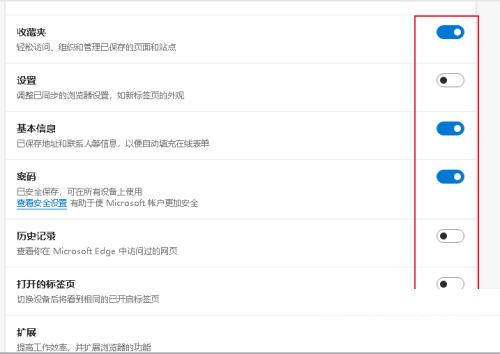有的小伙伴会问小编Edge浏览器怎么数据同步,下面小编就为大家详细的介绍一下,想知道的话就来看看吧,相信一定会帮到你们的。 Edge浏览器怎么数据同步?Edge浏览器数据同步教程
有的小伙伴会问小编Edge浏览器怎么数据同步,下面小编就为大家详细的介绍一下,想知道的话就来看看吧,相信一定会帮到你们的。
Edge浏览器怎么数据同步?Edge浏览器数据同步教程
1、首先打开软件,单击右上角的三点按钮。
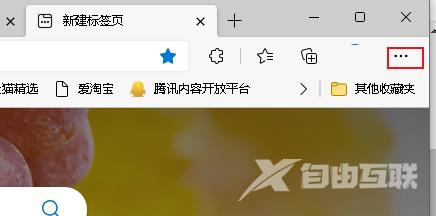
2、然后单击“设置”。
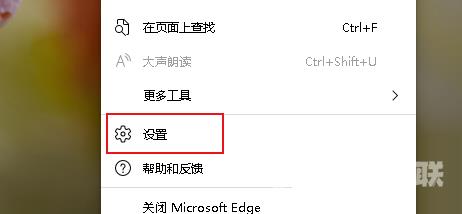
3、接着单击“设置”。
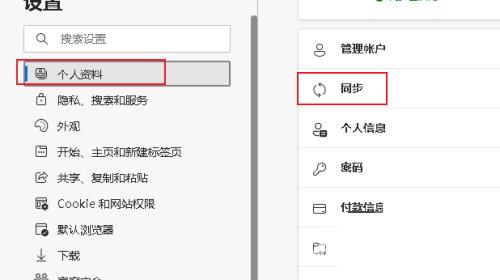
4、最后选择同步设置。(可选)打开或关闭要同步到账户并跨设备同步的设置。选项包括收藏夹、设置、地址、密码、历史记录、打开的标签页、扩展名等。将您的数据同步到云并跨设备同步。